ERROR_INSUFFICIENT_RESOURCE_FOR_SPECIFIED_SHARED_SECTION_SIZE , označený kódem chyby 781 (0x30D), označuje , že halda plochy zaznamenala kritický problém při pokusu o přidělení paměti relace. Toto varování se může objevit, když má váš operační systém potíže s přiřazením paměti potřebné pro funkce haldy plochy, často kvůli nesprávné konfiguraci nebo vyčerpání paměti. Pochopení role haldy desktopu při správě prvků uživatelského rozhraní je zásadní, protože přímo ovlivňuje výkon systému.
Chcete-li tuto chybu účinně řešit, je nezbytné nejprve prozkoumat vaše protokoly událostí, zda neobsahují relevantní chybové zprávy. Restartování počítače může také pomoci, protože obnovuje systémové prostředky. Níže naleznete komplexní průvodce s podrobnými kroky k vyřešení této chyby na ploše.
Jak vyřešit ERROR_INSUFFICIENT_RESOURCE_FOR_SPECIFIED_SHARED_SECTION_SIZE
1. Rozbalte Velikost haldy plochy
- Začněte spuštěním dialogového okna Spustit stisknutím Windows + R.
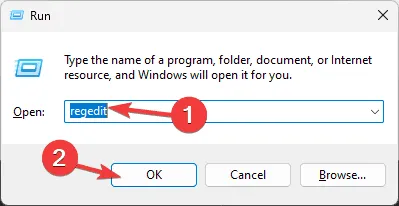
- Zadejte regedit a stiskněte OK pro přístup k Editoru registru .
- Před provedením úprav chraňte svůj registr jeho zálohováním. Přejděte na Soubor > Exportovat a uložte. reg soubor na bezpečném místě.
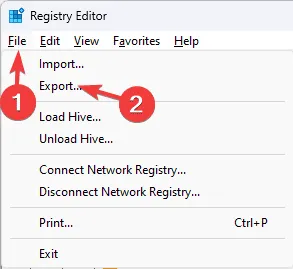
- Postupujte podle této cesty:Computer\
HKEY_LOCAL_MACHINE\System\CurrentControlSet\Control\Session Manager\SubSystems - V pravém podokně najděte položku označenou Windows . Poklepáním na něj otevřete okno Upravit řetězec.
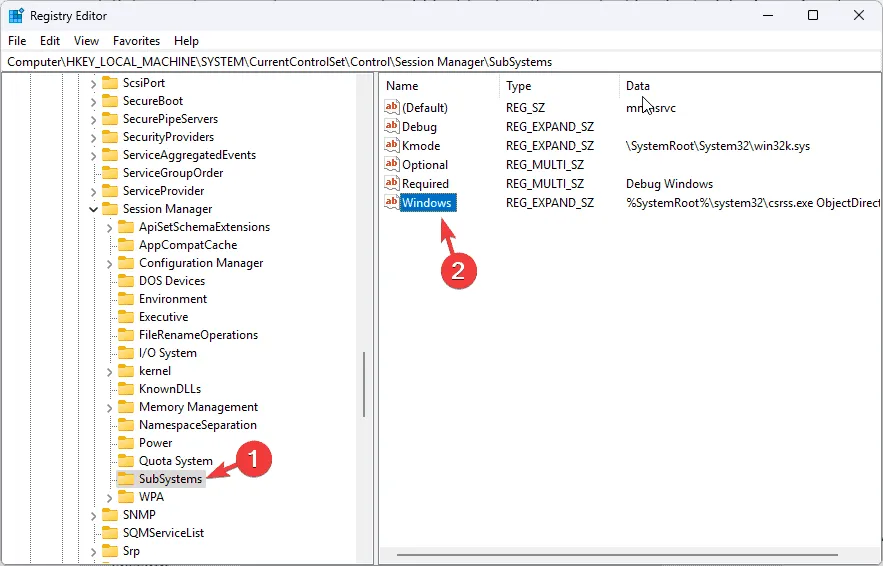
- V poli Údaj hodnoty zkopírujte aktuální položku do poznámkového bloku a identifikujte parametr SharedSection .
- Tato část obsahuje tři hodnoty: první odpovídá haldě neinteraktivní plochy, druhá haldě interaktivní plochy a třetí maximální velikosti haldy pro interaktivní relaci.
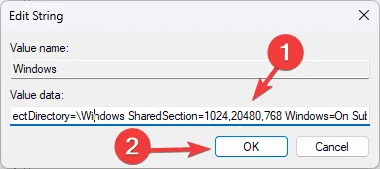
- Upravte druhou hodnotu na větší velikost, například 3072 nebo 4096. Přesné číslo se může lišit v závislosti na paměti RAM vašeho systému. Vložte tuto novou konfiguraci zpět do pole Údaj hodnoty.
- Klepnutím na tlačítko OK uložte úpravy.
- Pro dokončení restartujte počítač, aby se tyto změny projevily.
2. Zvětšete velikost souboru stránky
- Otevřete aplikaci Nastavení stisknutím Windows+ I.
- V levém podokně vyberte Systém a poté klikněte na O aplikaci .
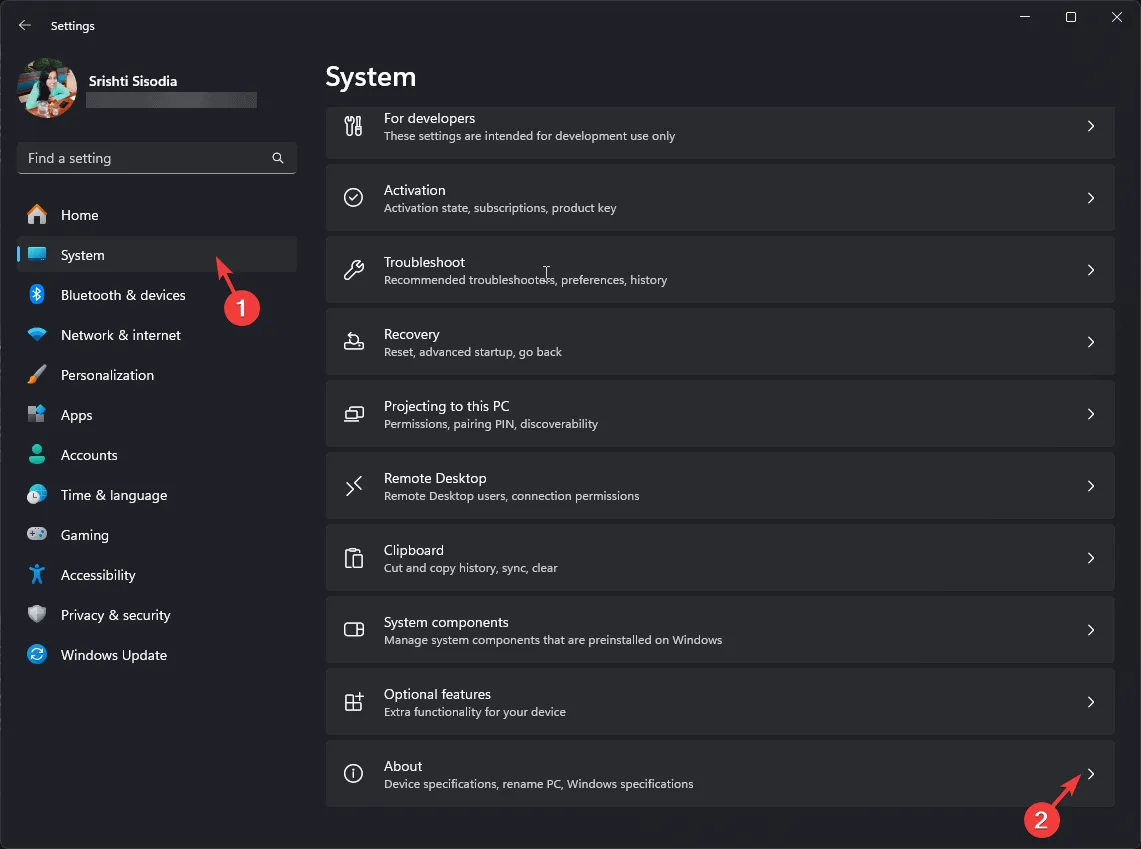
- Klikněte na Pokročilá nastavení systému .
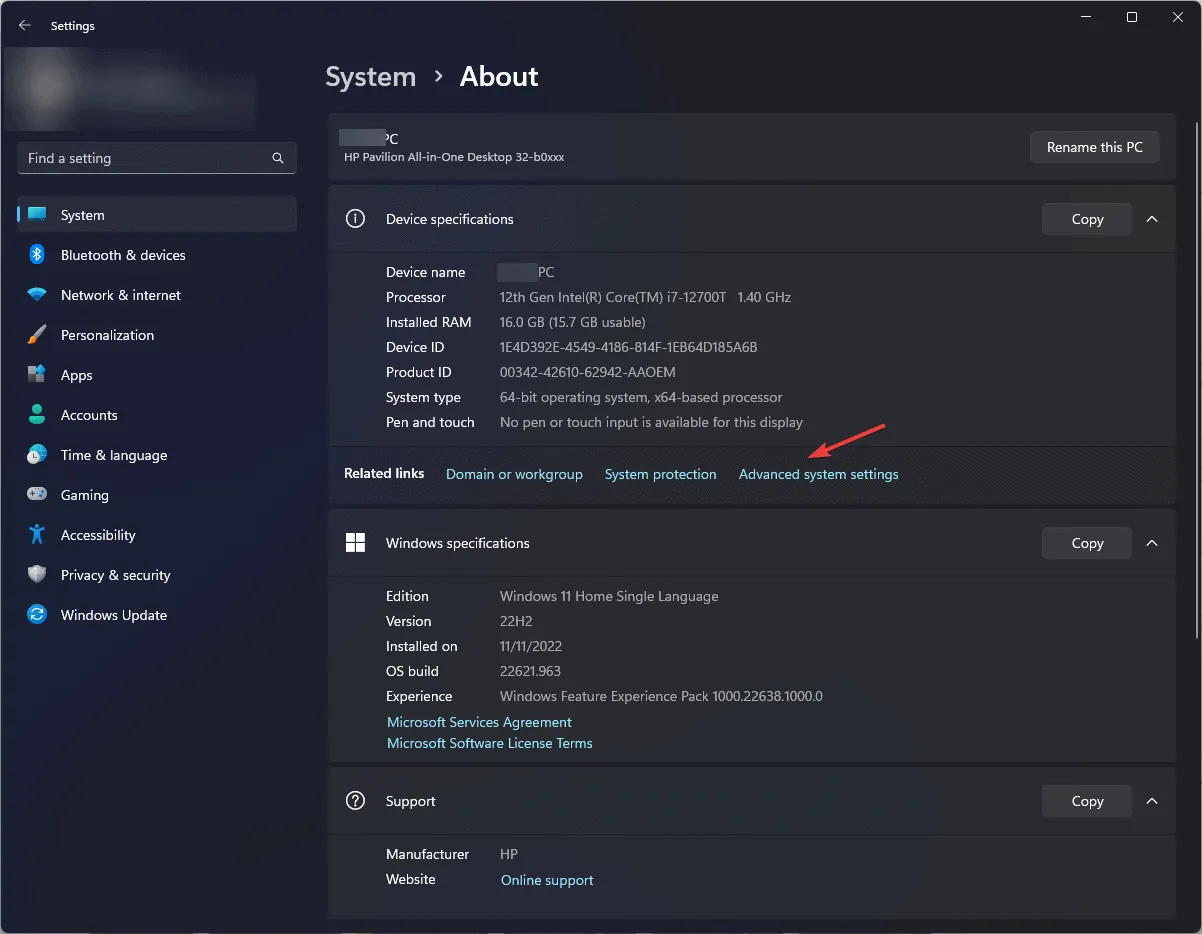
- Na kartě Upřesnit najděte část Výkon a vyberte Nastavení .
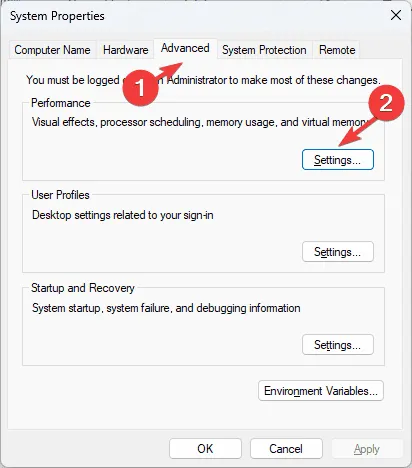
- V okně Možnosti výkonu přejděte na kartu Upřesnit .
- V části Virtuální paměť klikněte na Změnit .
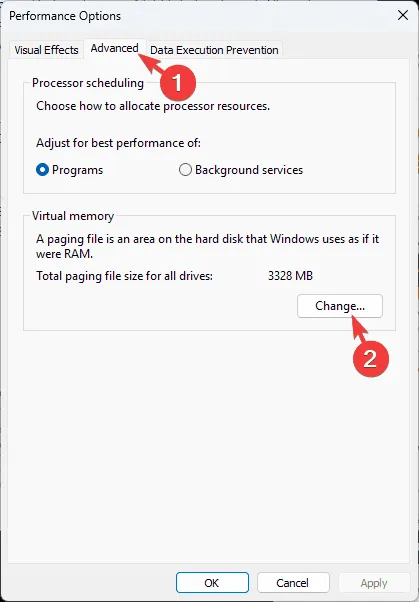
- Zrušte zaškrtnutí možnosti Automaticky spravovat velikost stránkovacího souboru pro všechny jednotky .
- Vyberte Vlastní velikost .
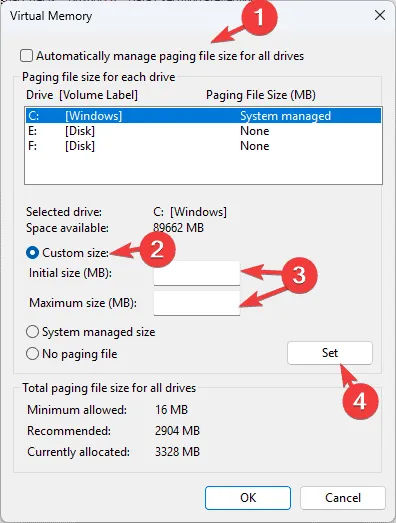
- Pro Počáteční velikost nastavte 1,5násobek vaší fyzické paměti RAM a pro Maximální velikost vyberte trojnásobek vaší RAM.
- Klikněte na Nastavit .
- Dokončete kliknutím na OK a poté restartujte počítač, aby se nová nastavení implementovala. Zkontrolujte, zda chyba ERROR_INSUFFICIENT_RESOURCE_FOR_SPECIFIED_SHARED_SECTION_SIZE přetrvává.
3. Aktualizujte nebo přeinstalujte ovladače zařízení
- Spusťte dialog Spustit pomocí Windows+ R.
- Zadejte devmgmt.msc a stisknutím tlačítka OK otevřete Správce zařízení .
- Prozkoumejte každou část systémových komponent, zda neobsahuje ovladače s ikonou žlutého trojúhelníku označující problémy.
- Po identifikaci problematického ovladače na něj klikněte pravým tlačítkem a zvolte Aktualizovat ovladač .
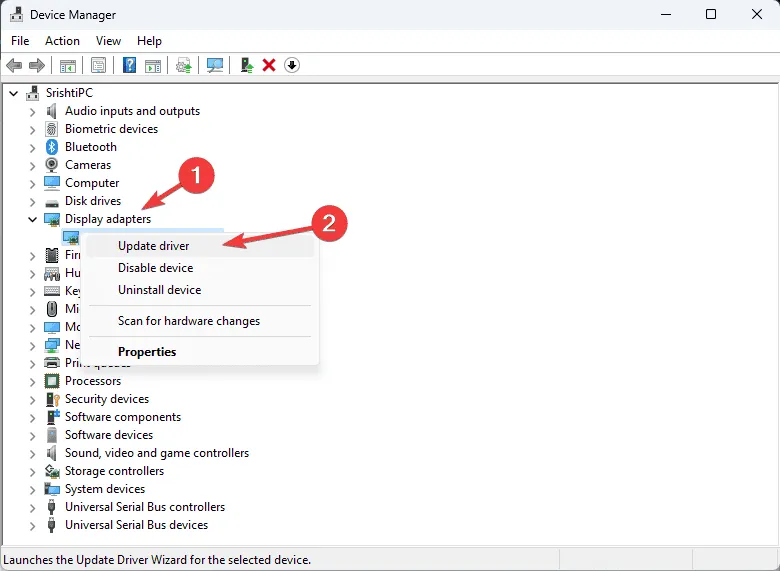
- Vyberte možnost Hledat automaticky ovladače .
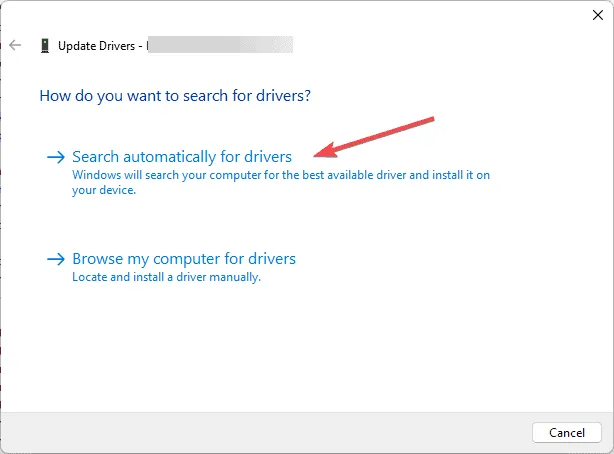
Pokud se automatické vyhledávání nezdaří, navštivte web výrobce zařízení a získejte nejnovější ovladač. Alternativně použijte software pro aktualizaci ovladačů třetí strany pro důkladnou údržbu.
Pokud aktualizace ovladačů problém nevyřeší, zvažte přeinstalaci ovladačů. Postup:
- Vraťte se do Správce zařízení, vyhledejte vadný ovladač, klikněte na něj pravým tlačítkem myši a zvolte Odinstalovat zařízení .
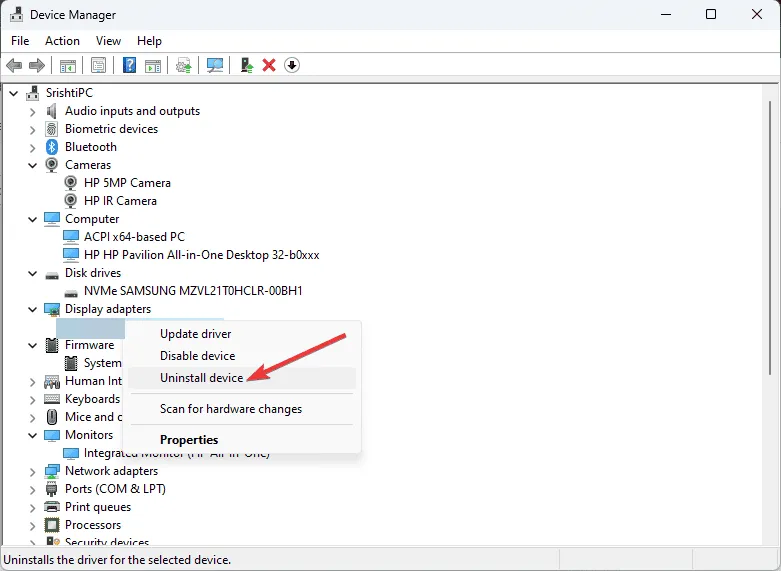
- Svůj výběr potvrďte kliknutím na Odinstalovat.
- V nabídce Akce vyberte možnost Vyhledat změny hardwaru .
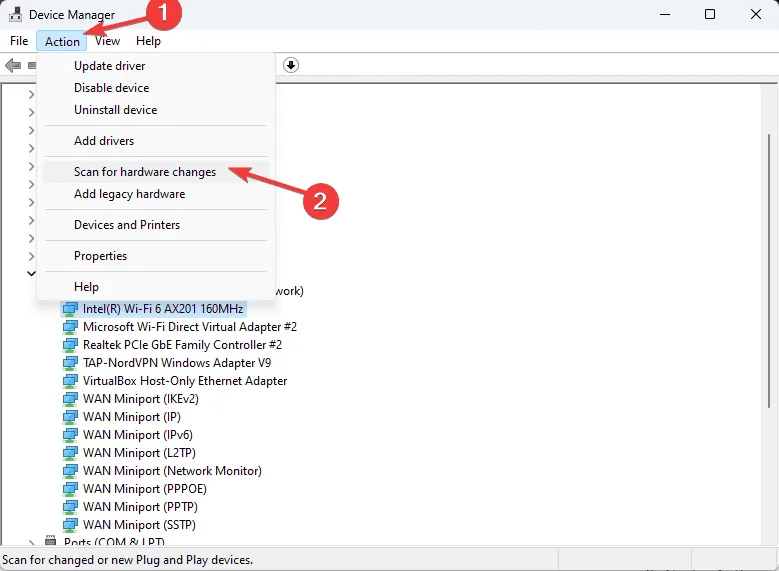
Přeinstalace ovladačů může účinně vyřešit různé chyby modré obrazovky smrti (BSoD), včetně Page_fault_in_nonpaged_area a ERROR_PAGEFILE_QUOTA_EXCEEDED. Pokud se neustále objevují problémy s alokací paměti, zvažte rozšíření fyzické paměti RAM vašeho systému pro lepší správu zdrojů.
Stručně řečeno, můžete odstranit ERROR_INSUFFICIENT_RESOURCE_FOR_SPECIFIED_SHARED_SECTION_SIZE rozšířením virtuální paměti, úpravou hodnot haldy plochy nebo aktualizací/přeinstalováním ovladačů zařízení. Pokud máte další metody, které pro vás úspěšně fungovaly, neváhejte se podělit v komentářích níže!
Další statistiky
1. Co způsobuje ERROR_INSUFFICIENT_RESOURCE_FOR_SPECIFIED_SHARED_SECTION_SIZE?
Tato chyba obvykle vzniká z vyčerpání paměti nebo nesprávné konfigurace velikosti haldy plochy, což vede k potížím s přidělováním adekvátních systémových prostředků pro aplikace.
2. Může zvýšení fyzické paměti RAM vyřešit tuto chybu?
Ano, přidání další fyzické paměti RAM může výrazně zmírnit problémy s alokací paměti a zabránit výskytu ERROR_INSUFFICIENT_RESOURCE_FOR_SPECIFIED_SHARED_SECTION_SIZE.
3. Je bezpečné upravovat registr Windows?
I když úpravy registru systému Windows mohou pomoci vyřešit různé problémy, je třeba k nim přistupovat opatrně, protože nesprávné změny mohou ovlivnit stabilitu systému. Před provedením změn vždy zálohujte registr.
Napsat komentář